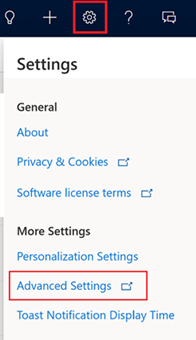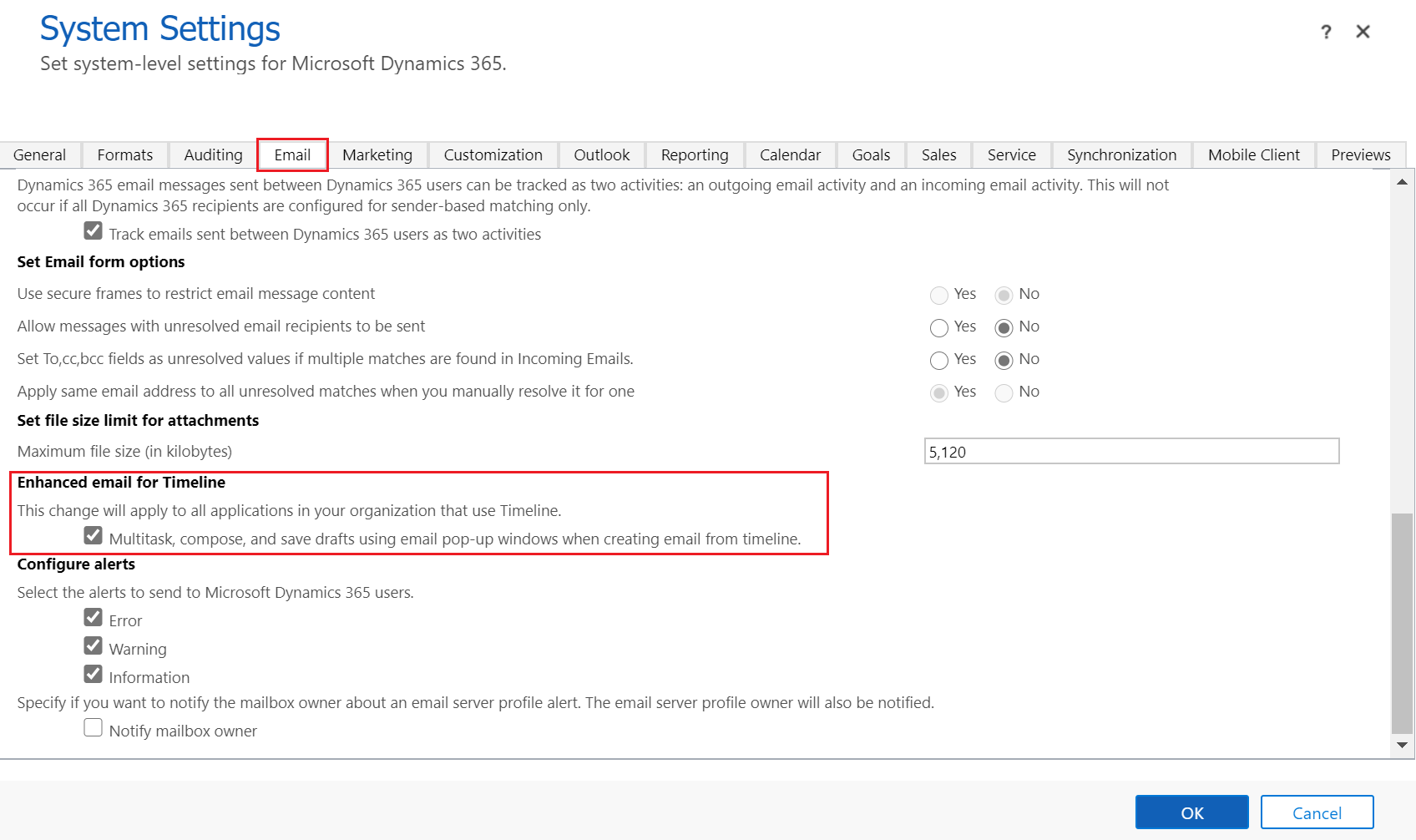Configurer la messagerie améliorée
Configurez l’expérience de messagerie améliorée de telle sorte que les commerciaux puissent composer et envoyer un e-mail sans quitter le contexte de ce sur quoi ils travaillent.
Important
L’expérience de messagerie améliorée est disponible uniquement pour les activités de messagerie créées à partir de la section Chronologie de n’importe quelle application pilotée par modèle.
Licences et rôles requis
| Type de condition requise | Vous devez disposer d’une |
|---|---|
| Licence | Dynamics 365 Sales Premium, Dynamics 365 Sales Enterprise ou Dynamics 365 Sales Professional Pour plus d’informations : Tarification de Dynamics 365 Sales |
| Rôles de sécurité | Administrateur système Pour plus d’informations : Rôles de sécurité prédéfinis pour Sales |
Activer la messagerie améliorée
Selon la licence Dynamics 365 Sales dont vous disposez, sélectionnez l’un des onglets suivants pour des informations spécifiques :
Si vous disposez de l’application Centre des ventes, suivez les instructions de cet onglet. Sinon, suivez les instructions de l’onglet Sales Professional pour configurer l’option dans Power Platform.
Au bas du plan de site, sélectionnez l’icône Modifier la zone
 , puis sélectionnez Paramètres de l’application.
, puis sélectionnez Paramètres de l’application.Sur le plan de site, sélectionnez Aperçu.
Sur la page Vue d’ensemble, sous Outils de productivité, sélectionnez Gérer pour Messagerie améliorée pour la chronologie.
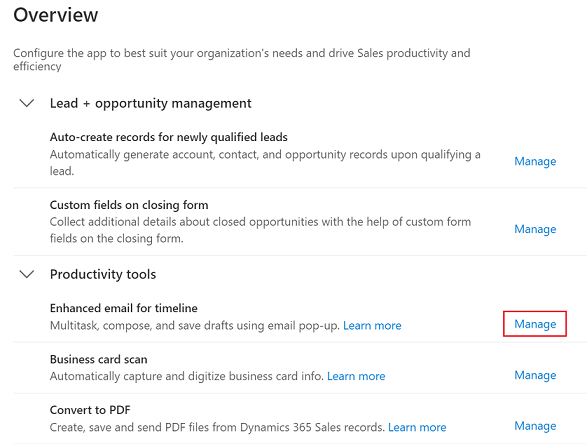
Sur la page Outils de productivité, déplacez le bouton bascule Messagerie améliorée pour la chronologie sur Oui.
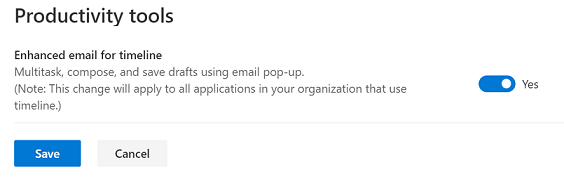
Sélectionnez Enregistrer.
Considérations
Les considérations suivantes s’appliquent à l’expérience de messagerie améliorée :
La fenêtre contextuelle de messagerie améliorée nécessite une taille d’écran d’au moins 600 x 840 pixels. Si la taille de l’écran est plus petite, le rédacteur général de l’e-mail sera affiché. De plus, la fenêtre contextuelle de courrier électronique offrant une expérience améliorée n’est pas prise en charge sur les téléphones mobiles.
La navigation vers d’autres enregistrements n’est pas possible lorsque vous ouvrez la fenêtre contextuelle de messagerie améliorée.
Ouvrez simultanément trois fenêtres contextuelles d'e-mails.
Vous ne trouvez pas les options dans votre application ?
Il existe trois possibilités :
- Vous n’avez pas la licence ou le rôle nécessaire. Consultez la section Exigences en matière de licence et de rôle en haut de cette page.
- Votre administrateur n’a pas activé la fonctionnalité.
- Votre organisation utilise une application personnalisée. Consultez votre administrateur pour connaître les étapes exactes. Les étapes décrites dans cet article sont spécifiques aux applications prêtes à l’emploi Centre des ventes ou Sales Professional.
Informations associées
Envoyer des e-mails en utilisant l’expérience de messagerie améliorée